1、在Windows10系统中把【运行】、【组策略】固定到开始屏幕和任务栏的方法在Windows10系统中把【组策略】固定到开始屏庇扳隘醐幕和任务栏的方法进入资源管理器,点击:系统盘 - Windows - system32 - gpedit.msc;
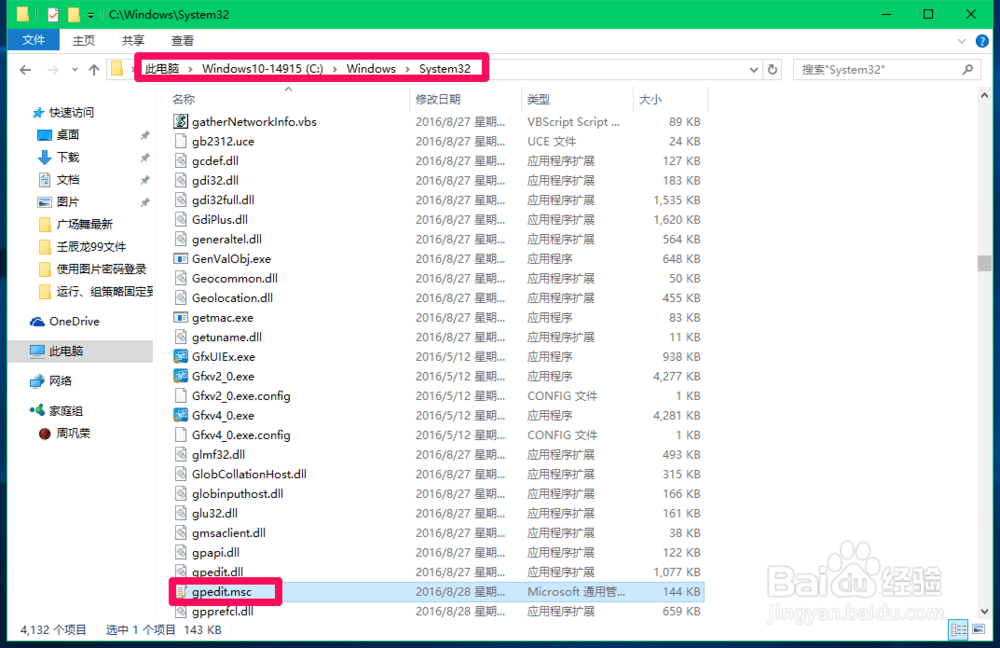
2、把【组策略】固定到开始屏幕:右键点击:gpedit.msc,在右键菜单中点击:固定到“开始”屏幕(P);
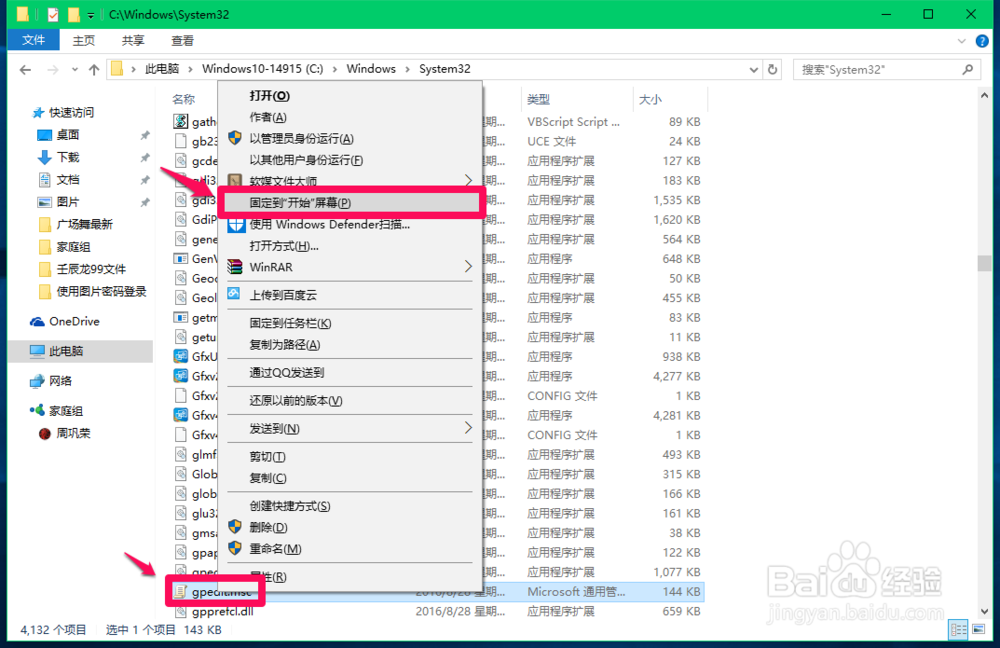
3、点击系统桌面左下角的晃瓿淀眠【开始】,在开始屏幕中可看到组策略的图标,点击便可以打开本地组策略编辑器(平时操作:右键点击【开始】-【运行】,输入gpedit.msc,回车,打开本地组策略编辑器);
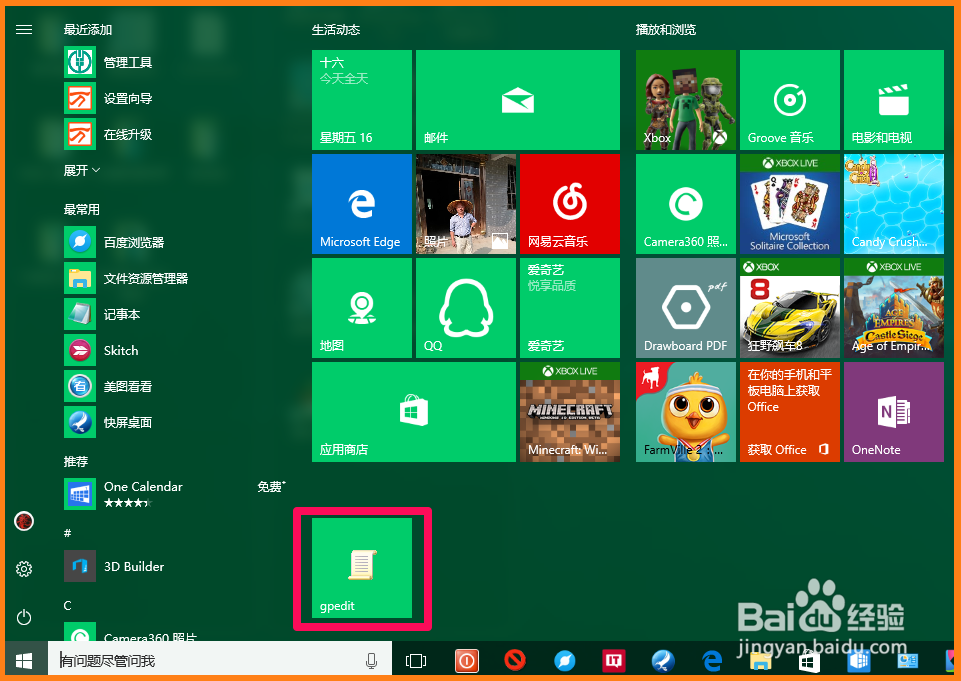
4、把【组策略】固定到任务栏:右键点击:gpedit.msc,在右键菜单中点击:固定到任务栏(K);

5、在任务栏中可以看到组策略图标,点击便可以打开本地组策略编辑器。

6、在Windows10系统中把【运行】固定到开始屏幕和任务栏的方法第一步:创建一个【运行】的快捷方式。步骤:右键点击系统桌面空白处,在右键菜单中点击:新建 - 快捷方式;

7、在创建快捷方式窗口的请键入对象的位置栏中输入:explorer shell:::{2559a1f3-21d7-11d4-bdaf-00c04f60b9f0}再点击:下一步(N);
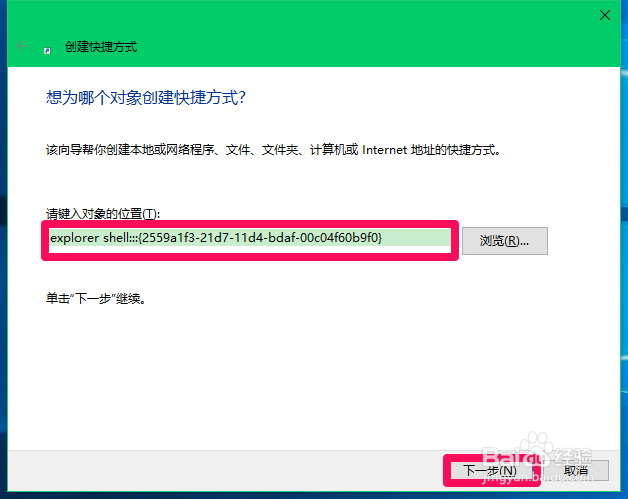
8、在创建快捷方式窗口的键入该快捷方式的名称栏中输入:运行,点击:完成;
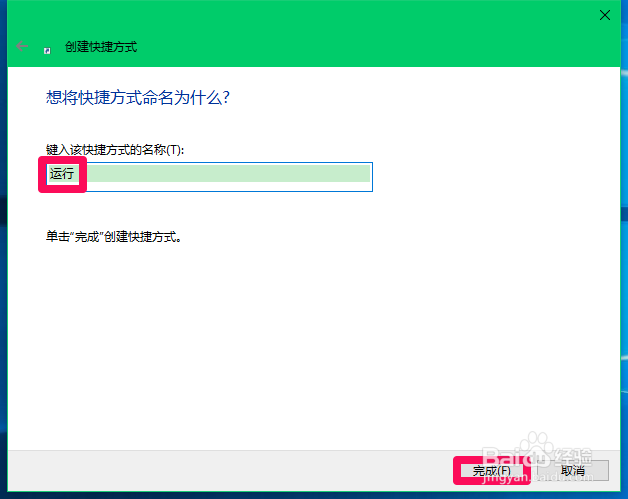
9、系统桌面上显示一个运行图标,但这个图标与资源管理器图标相同,为区别运行和资源管理器,我们把运行更换一个图标,右键点击运行图标,在右键菜单中点击:属性;

10、在运行 属性窗口,我们点击:更改图标(C)...;
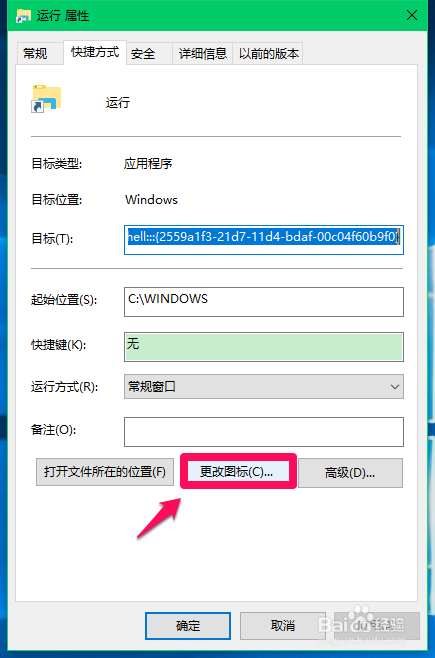
11、在更改图标窗口,我们选择【运行】的图标,并点击图标,再点击:确定;(注意:如果找不到运行图标,可点击浏览,进入系统盘 - Windows-system32-imageres.dll,点击:imageres.dll文件。)

12、回到运行 属性窗口,点击:应用 - 确定;
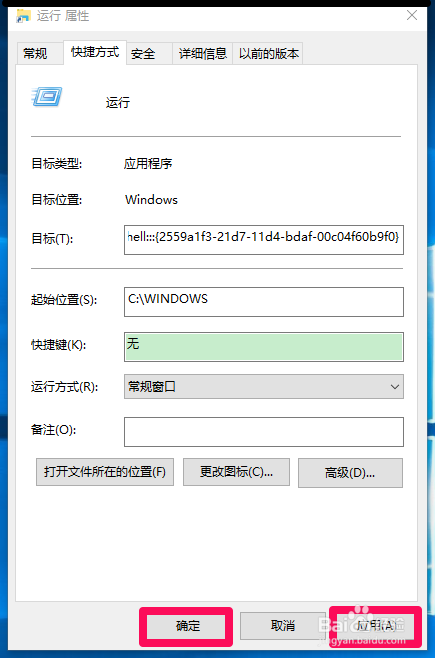
13、第二步:把【运行】固定到开始屏幕和任务栏 。把【运行】固定到开始屏幕:右键点击运行快捷方式图标,在右键菜单中点击:固定到开始屏幕(P);
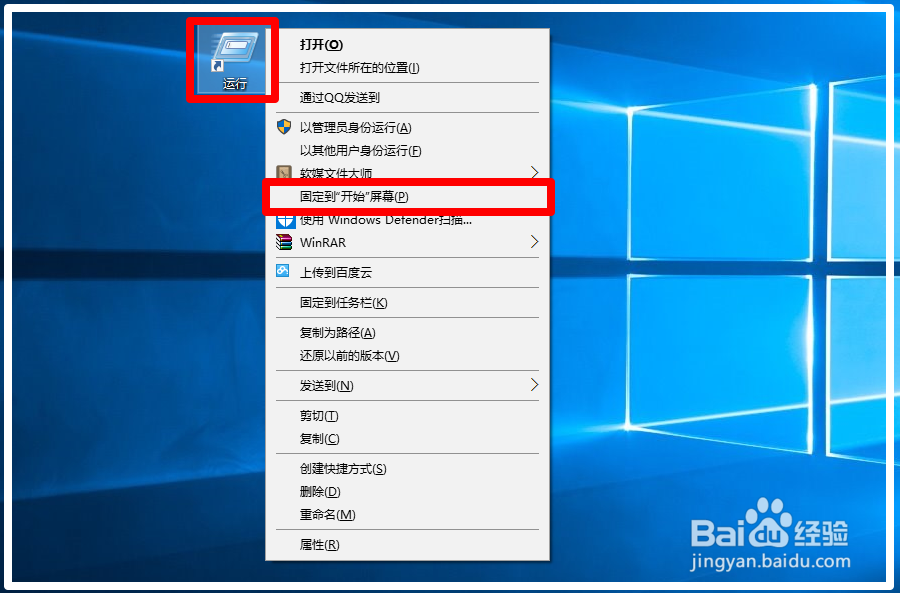
14、点击系统桌面左下角的【开始】,在开始屏幕中可看到运行的图标,点击便可打开运行对话框;
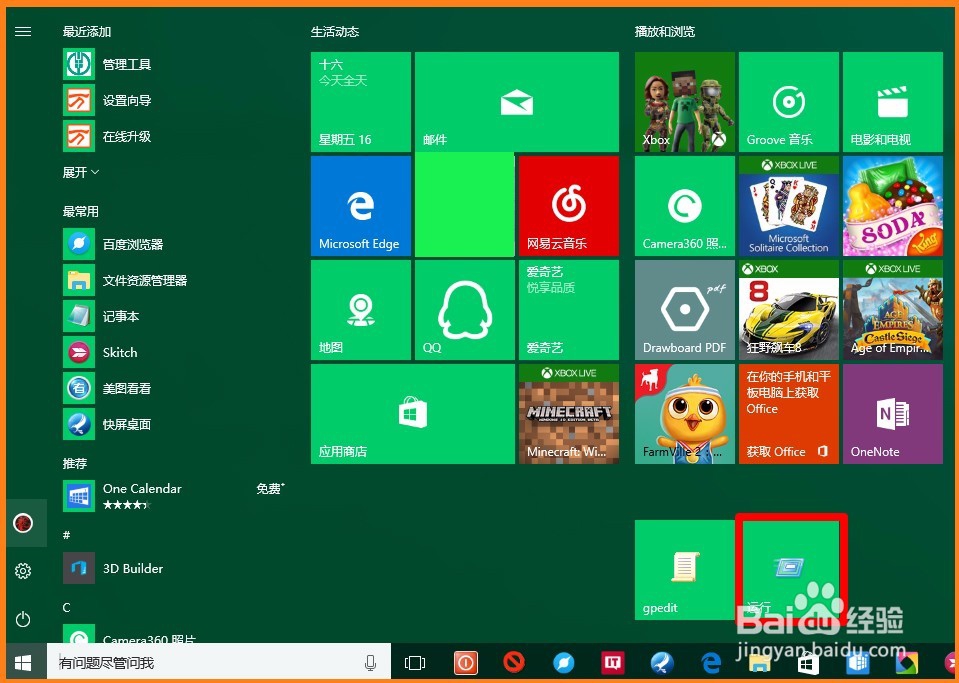
15、把【运行】固定到任务栏右键点击运行快捷方式图标,在右键菜单中点击:固定到任务栏(K),我们也可以把运行固定到任务栏;
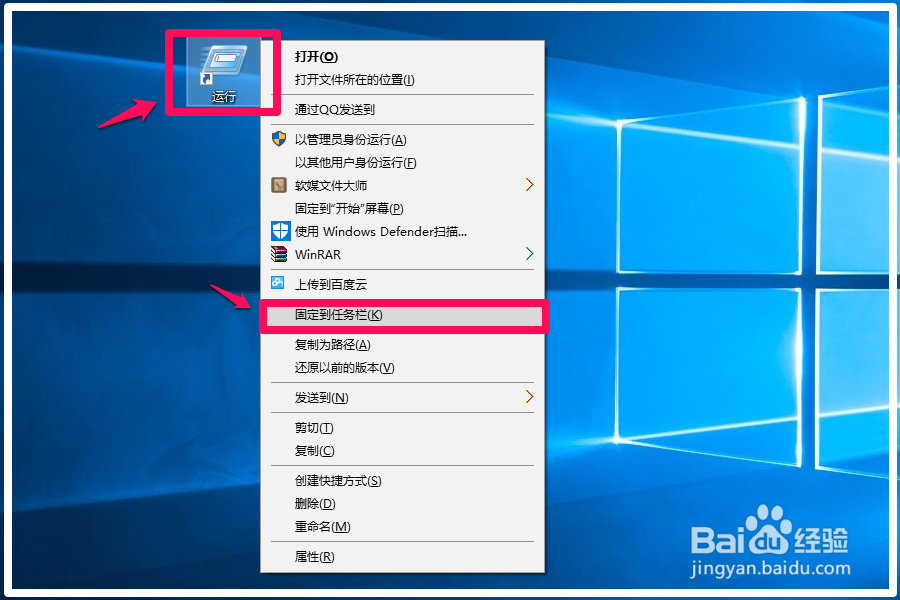
16、在任务栏中可以看到运行图标,点击便可以打开运行对话框。
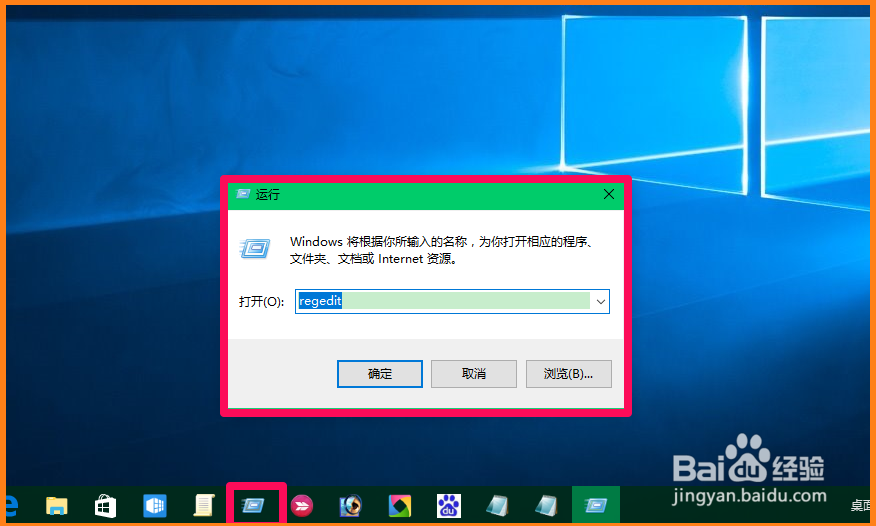
17、以上即:Windows10系统把运行、组策略固定到开始屏幕和任务栏的方法,供朋友们参考使用。
